Невядомае прыладу ў дыспетчару прылад Windows 7: як яго апазнаць і прымусіць працаваць
Пры наладзе «сямёркі» юзэры вельмі часта сутыкаюцца з тым, што ў сістэмным трэі ўзнікае апавяшчэнне або паведамленне аб тым, што знойдзенае невядомае прыладу ў дыспетчару прылад Windows 7. Многім юзэра здаецца, што гэта нейкі вірус. Можа быць, і так, але ў агульным выпадку сітуацыя куды прасцей.
Невядомае прыладу ў дыспетчару прылад Windows 7: што гэта?
Пачнем з таго, што ні адна сістэма Windows, як бы ні хацелі яе распрацоўшчыкі, не можа мець у сваім стандартным пакеце інсталяцыі абсалютна ўсіх драйвераў і абсалютна для ўсіх прылад. Іншымі словамі, кода мы бачым невядомае прыладу ў дыспетчару прылад Windows 7, гэта можа азначаць толькі тое, што яно як такое ў плане «жалеза» на кампутары прысутнічае, а працаваць нармальна не можа.
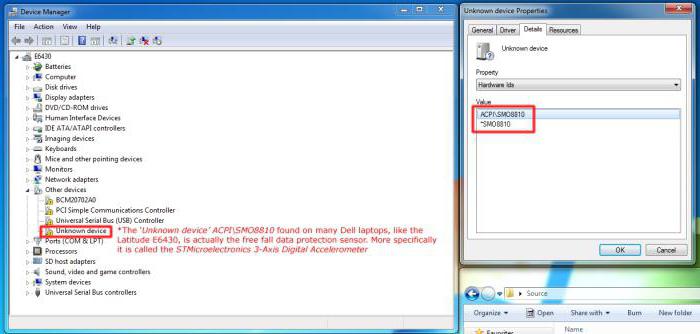
А што гэта за прылады? Як правіла, гэта самыя стандартныя USB-носьбіты, а папросту кажучы, флэшкі або вынасныя вінчэстары, а таксама MIDI-клавіятуры без устаноўленых драйвераў. Па-першае, файлавыя сістэмы пры падключэнні здымнага прылады або нават мабільнага гаджэта могуць не супадаць. Па-другое, кампутарная сістэма можа аўтаматычна запатрабаваць яго фарматаванне.
Добра, калі гэта сапраўды звязана з флэшкай. А то ж праблема таго, што карыстач выявіць невядомае прыладу ў дыспетчару задач Windows 7, можа мець і іншыя першапрычыны. Як лічаць многія юзэры, праблема складаецца толькі ў неактуальнасць драйвераў. Гэта не так. Такім «разумным» спецыялістам хочацца параіць прымяніць стандартны спосаб абнаўлення драйвера невядомага прылады з базы дадзеных сістэмы. Нічога ж не атрымліваецца, а «Вінда» піша, што ўсталяваны самы прыдатны драйвер.
Больш:
Lenovo v580c: падрабязны агляд
Сёння мы вырашылі напісаць пра ноўтбуку Lenovo v580c. Агляд будзе падрабязным, так як гэты партатыўны ПК серыі IdeaPad мае высокую папулярнасць, але не многія ведаюць, чым жа прыцягвае гэта прылада пакупнікоў. Мадэль з'яўляецца хуткай і змяшчае ў саб...
Брандмаўэр - што гэта? Стандартны абаронца ПК
Брандмаўэр – што гэта такое? Карысная функцыя ў аперацыйнай сістэме або малаэфектыўныя сродак абароны? Перш чым адказаць на гэтае пытанне, нам трэба высветліць, што робіць кампутар і як правільна яго наладзіць.Агульныя звесткіДля паспяховай пра...
"Аблівіян": праходжанне гульні. Кіраўніцтва і парады па праходжанні гульні "Аблівіян"
The Elder Scrolls IV: Oblivion — ролевая гульня ад кампаніі Bethesda Games Studios. Адразу ж пасля рэлізу у 2006 годзе яна стала вельмі папулярнай. Сюжэт заснаваны на супрацьстаянні галоўнага героя і культу Прынца Разбурэння, які плануе адкрыць...
Прыйдзецца альбо запампоўваць драйверы ўручную, альбо ставіць аўтаматычны кліент. Адным з такіх з'яўляецца праграмны пакет Driver Booster. Заўважце, трэцяя абноўленая версія усталёўваецца на кампутар абсалютна бясплатна і абнаўляе драйверы ў аўтаматычным рэжыме не па адным, як гэта было ў папярэдніх варыяцыях, а цалкам і адразу.
Як зайсці ў дыспетчар прылад Windows 7 і што рабіць далей?
Датычна ўваходу ў службу, якая дазваляе праглядзець усе прылады, працуюць яны ці няма, можна адзначыць універсальны дыспетчар, хоць далёка не кожны юзэр ведае, што адключыць або актываваць любы прыладу ў плане «жалеза» можна ў BIOS. Калі кампанент адключыць, яго нават сістэма не ўбачыць пры наладзе.
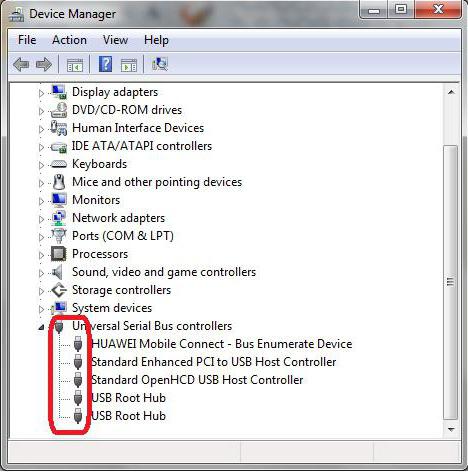
Тым не менш разбярэм пытанне аб тым, як зайсці ў гэтую службу і чаму перад прапануе карыстальнік часам узнікае пусты дыспетчар прылад Windows 7. Па-першае, трэба выкарыстоўваць меню «Выканаць», а не блукаць па ўсякіх панэляў кіравання і ўводзіць там каманду devmgmt.msc, якая ў хуткім варыянце і дае доступ да гэтай службе.
Тут варта з меню выгляду выбраць менавіта тое, што патрабуецца. Калі ўжо нічога не дапамагае, трэба выкарыстоўваць сістэму службаў, выкліканую камандай services.msc.
Калі нічога не адлюстроўваецца
Зараз пераходзім да самага балючага пытання. А што, калі ў дыспетчару няма ні аднаго прылады наогул, хоць карыстальнік ведае, што яны ёсць і працуюць (або працавалі да пэўнага часу)?
Па-першае, варта праверыць сістэму на наяўнасць вірусаў (гэта не абмяркоўваецца). Па-другое, ці сапраўды гэта USB-носьбіт, не падтрымліваецца Microsoft або сістэмай загрузкі BIOS.
Тут сапраўды прыйдзецца ставіць спецыфічныя драйверы. Дарэчы сказаць, ад такіх сітуацый пакутуюць больш за ўсё ўладальнікі «стромкіх», як ім здаецца, відэакарт. На самай справе невядомае прыладу ў дыспетчару прылад Windows 7 (і не толькі) можа адлюстроўвацца па той толькі прычыне, што сама сістэма састарэла. Тут трэба проста ўключыць аўтаабнаўленне. І тое, нават апдэйт сістэмы не заўседы працуе карэктна. Драйверы прылад, якіх няма ў спісе каталога ўстановачнай «Вінды», проста не будуць инсталлированы.
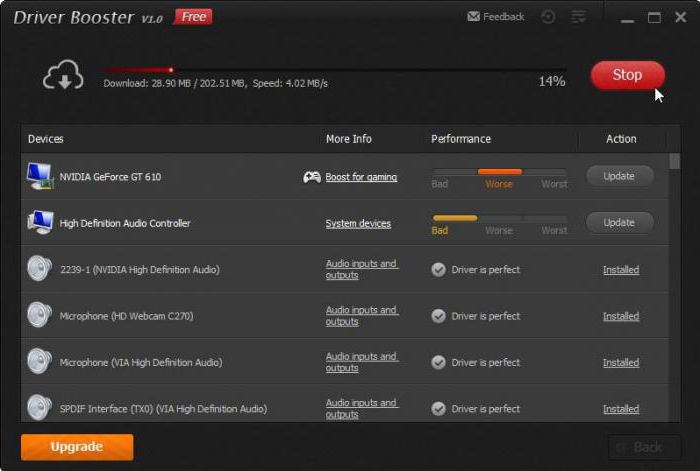
Таму рэкамендуецца выкарыстоўваць выключна «родныя» дыскі з драйверамі або праграмы накшталт Ultimate Driver Solution або Driver Booster. Дарэчы, апошняя, трэцяя версія з'яўляецца абсалютна бясплатнай і абнаўляе драйверы не па адным, як гэта было прадугледжана раней, а ўсе адразу.
Што ў выніку?
Напрыканцы застаецца дадаць, што праблема таго, што дзе-то і як-то будзе выяўлена або паказана невядомае прыладу ў дыспетчару задач Windows 7, вырашаецца хоць бы просты устаноўкай адпаведнага драйвера, калі не з каталога Windows, то ўжо з «роднага» або апдейтера - так дакладна.
Натуральна, дадаткова варта сказаць, што абнаўляць гэтыя драйверы, распрацаваныя пад любую «Вінду», не варта. Усе роўна сістэма паспрабуе ўсталяваць што-то з свайго каталога, лічачы іх самымі правільнымі. На гэты конт ёсць мноства прэтэнзій. Проста паспрабуйце адключыць апдэйт сістэмы м задзейнічаць вышэйзгаданы праграму. Розніца каласальная.
Article in other languages:

Alin Trodden - аўтар артыкула, рэдактар
"Прывітанне, Я Алін Тродден. Я пішу тэксты, чытаю кнігі і шукаю ўражанні. І я нядрэнна ўмею распавядаць вам пра гэта. Я заўсёды рады ўдзельнічаць у цікавых праектах."
Навіны
Як у «Вайбере» заблакаваць кантакт: пяць простых рашэнняў
Створаная і прадстаўленая шырокай публіцы ў 2010 годзе праграма «Вайбер» (Viber) першапачаткова была эксперыментальнай распрацоўкай, шмат у чым нагадвае вядомы Skype. Аднак справа прыняла нечаканы абарот, калі прыклада...
About plugins: рашэнне праблем, якія падключаюцца модулі, як адключыць убудова
Шматлікім карыстальнікам сучасных браўзэраў неаднаразова даводзілася сутыкацца з так званымі ўбудовамі (дапаўненнямі), якія інтэгруюцца ў адпаведны вэб-браўзэр для пашырэння магчымасцяў працы ў інтэрнэце. Доступ да іх налад у мног...
Роутер TP-Link TL-WR740N. Налада, прызначэнне, параметры
Распаўсюд велізарнай колькасці прылад, здольных падлучацца да інтэрнэту з выкарыстаннем бесправадных тэхналогій, прывяло да таго, што наяўнасць Wi-Fi-пакрыцця ў доме або кватэры перастала быць чым-то асаблівым, а стала хутчэй неаб...
Не працуе мікрафон у скайпе: магчымыя прычыны і іх ліквідацыю
«Скайп» - праграма, якой многія да гэтага часу карыстаюцца. Яна з'яўляецца самым папулярным файлообменником, мэсанджарам і інструментам для відэазванкоў. Але апошнія пару гадоў яна актыўна пачала здаваць пазіцыі, пакол...
У Neverhood праходжанне - не галоўнае, атрымаеце задавальненне ад пластыліну!
Даўным-даўно, калі для падарожжа ў іншы свет, было досыць Pentium 75 і Windows 95, Дуглас Тен Нэйпл, "бацька" неймаверна крутога Землянога Чарвяка Джыма, заявіўся да Стывэн Спілбэрг і выклаў у яго офісе прама на стол некалькі ліст...
Як усталяваць "Instagram" на кампутар: падрабязная інструкцыя і рэкамендацыі
Сацыяльныя сеткі гуляюць велізарную ролю ў нашым жыцці. За апошнія некалькі гадоў колькасць людзей, якія зарэгістраваліся на адным з такіх рэсурсаў, моцна ўзрасла. І гэта зусім не дзіўна. Тут мы можам слухаць любімую музыку, мець ...
















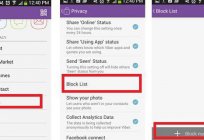
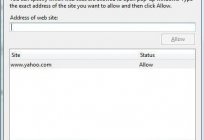

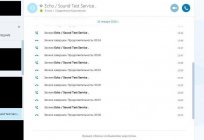

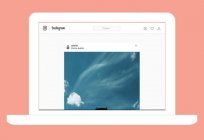
Заўвага (0)
Гэтая артыкул не мае каментароў, будзьце першым!